
Како форматирати флеш диск на Мац ОС-у: Топ-4 методе
У овом чланку ћете сазнати о начинима форматирања флеш картица на Мац уређају.
Навигација
- Који су основни принципи форматирања на Мац ОС-у?
- Како форматирати Фласх погоне путем електронског програма?
- 1. метод 1. Како одразити УСБ флеш уређај за Мац уређаје?
- 2. начин превести формат погона у масноћу и екфат?
- Метода 3. Како форматирати флеш уређај у НТФС формату
- 7. начин поделити УСБ флеш уређај у неколико одељка (дискови)?
- Видео: Како форматирати флеш уређај на Мац-у?
Већина корисника се суочава са проблемом у којем не могу бити могуће форматирати флеш диск на Мац-у.
И даље је вриједно напоменутиДа већина оваквих питања долази од корисника који најчешће раде и користе Виндовс оперативни систем, али за неку шансу или потребу, одлучили су да користе Мац уређај.
С тим у вези, скоро сви корисници Виндовс-а који знају да форматирају УСБ флеш диск, узимају у услугу на исти начин форматирања флеш уређаја на Мац уређају, али наравно, ова метода неће прећи тамо.
Стога ћемо вам у данашњем чланку рећи како форматирати флеш диск на Мац-у и то је дизајниран не толико за некадашње кориснике Виндовс-а, као и за почетнике који су купили уређај са Мац оперативним системом.

Одмах бих волео да вам ујуре са чињеницом да МАЦ систем не само да не само да форматира, већ укључује друге могућности, од којих је једна од којих један пренос информација са Мац-а на друге оперативне системе попут Линука и Виндовс-а.
Који су основни принципи форматирања на Мац ОС-у?
Наравно, идите на посао на новом систему је исти као и промену Андроид уређаја за Гадгет са ИОС оперативним системом. Стога је већина почетника који су тек почели да користе Мац ОС, али истовремено су имали огроман искуство на Виндовс систему, још увек не постаје одмах јасан како форматирати флеш уређај.
Иако, говорећи унапред, то је тако примитивно да чак и дете може то поднијети, јер је све потребно да се користи Услужни програм диска.
Како форматирати Фласх погоне путем електронског програма?
Вреди напоменутиДа програм има низ предности и могућности, али само морамо да форматирамо флеш диск.
Стога да бисте форматирали свој УСБ флеш уређај на Мац ОС-у, само морате да следите наша упутства:
- Пре свега, само требате да убаците флеш диск у УСБ интерфејс који желите да форматирате.
- Тада морате да отворите апликацију "Финдер"што је сличан проводник, као и на Виндовс-у
- Након тога морате отворити "Апликације"
- Сада морате притиснути икону "Услужни програми"
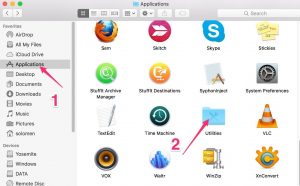
- Након ових радњи, видећете прозор на екрану у којем ће постојати листа апликација, али од њега је потребно да одаберете само једну апликацију, наиме "Диск Утилити"
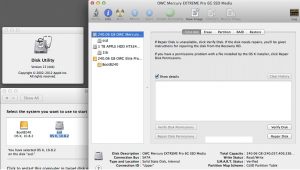
- Сада када се на екрану отвори апликација (панел) на екрану) "Дисмис једиле", мораћете да пронађете свој УСБ уређај тамо, то је, флеш диск, а затим кликните на њу и изаберите картицу "Обриши"
Бити пажљив! Приликом форматирања флеш уређаја обавезно изаберите формат "Мац ОС продужен."
Вреди напоменутито у старим верзијама оперативног система Мац ОСМожете форматирати само онај флеш уређај да сам систем може да чита.
- Након што је ваш погон форматиран, можете приметити да се проценат пуњења меморије смањен, као резултат тога, у којем можете обављати друге радње са флеш уређајем.
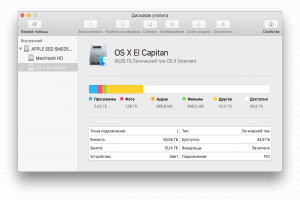
Важно! Цео погон, укључујући Фласх дискове који су форматирани на Мац уређају, неће радити на Виндовс и Линук системима у будућности. Стога, да бисте радили са њима на Виндовс-у и Линусу, морат ћете их пренијети у одговарајући формат, односно Дебео, ФАТ32 или НТФС.
1. метод 1. Како одразити УСБ флеш уређај за Мац уређаје?
Да бисте променили формат на флеш диск-у, само морате да следите наша упутства:
- Пре свега, морате да отворите апликацију "Услужни програм диска."
- Након тога, морате да изаберете свој уређај или погон, а затим кликните на картицу "Обриши".
- Сада у прозору прозора "Обриши" Приметићете присуство додатних параметара форматирања који се могу мењати, али ми одаберемо формат "Мац ОС продужен"а затим потврдите своје поступке притиском на дугме "Обриши."
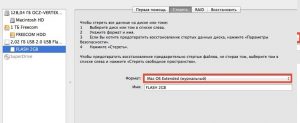
2. начин превести формат погона у масноћу и екфат?
Услужни програм Диска на оперативном систему Мац ОС је веома обиман, у вези са којим можете лако да промените формат на вашем флеш диск-у тако да може да чита уређаје који раде на оперативним системима Виндовс и Линук.
Да бисте променили формат на флеш диск-у, само морате да следите наша упутства:
- Пре свега, морате да отворите апликацију "Услужни програм диска."
- Након тога, морате да изаберете свој уређај или погон, а затим кликните на картицу "Обриши."
- Сада у прозору прозора "Обриши" Примјетићете присуство додатних параметара форматирања који се могу мењати, али морамо да променимо формат на "МС-ДОС (ФАТ)" или "ЕКСФАТ"а затим потврдите своје поступке притиском на дугме "Обриши."
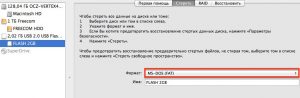
Важно! Формат екфата не подржава Рад мултимедијалних датотека, односно музике, видео и слика, који је резултат којим одаберу формат који вам је потребан. Али ипак, овај формат је најневерзалнији, јер је подржан као укључен Прозори, и на Мац ОС.
Метода 3. Како форматирати флеш уређај у НТФС формату
Најзначајнији недостатак масти формата је немогућност коришћења датотека, чија је величина прелази 4 ГБ. Стога, ако користите свој уређај за преузимање игара, чување видео записа и других ствари, онда би требало да одаберете НТФС формат, што је много више обећавајуће и практично у ту сврху.
Истовремено, чак је и овај формат на листи апликација "Дисмис једиле".
Да бисте форматирали УСБ флеш уређај у НТФС формату, морате се придржавати наших упутстава и радњи:
- Пре свега, само требате да преузмете један од возача НТФС парагон или НТФС Сеагате.
- Тада га морате инсталирати на свој Мац уређај.
- Након инсталирања возача, поново учитајте своје "Мака"Тако да све промене на њему ступају на снагу.
- Сада морате да убаците УСБ флеш уређај у УСБ интерфејс.
- Када је флеш уређај одређен "Поппи", морате да отворите апликацију "Услужни програм диска."
- Затим морате да пронађете своје дискове у овој апликацији и кликните на њега, а затим кликните на картицу "Обриши"Где у додатним параметрима је потребно да одаберете формат "Виндовс НТ датотечни систем".
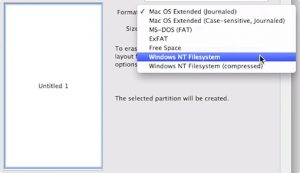
7. начин поделити УСБ флеш уређај у неколико одељка (дискови)?
Постојална изванредна опција је ова метода, а то је да се флеш уређај или погон може поделити на два дела, један део ће имати НТФС формат, а други део ће бити формат за Мац уређаје. У исто време, флеш уређај ће постати универзалан и почеће да чита, како на маком и на рачунару, и наравно на ТВ уређају.
- Стога да поделите УСБ флеш уређај у 2 одељка, морате да идете на картицу "Одељак диска"Тамо где ћете морати да конфигуришете параметре за први и други одељак.
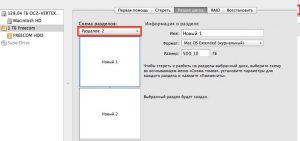
На ово ћемо вероватно завршити наш чланак!
Желимо вам срећу!
